Hur läser man upp sina dokument högt?
Funktionen för uppläsning av Microsoft Word är endast tillgänglig för Office 2019, Office 2021 och Microsoft 365. Att ge kommandot tala:
- Öppna ett Word-dokument och skriv vad du vill, eller öppna ett tidigare förberett dokument.
- Överst på sidan klickar du på ”Granska” i verktygsfältet för snabbåtkomst i den vänstra rutan i Word-alternativsfönstret.
- Klicka på ”Läs högt” till vänster i verktygsfältet.
- När du klickar på den visas en liten kontrollpanel på skärmen.
- Klicka på play-knappen för att starta högläsningen.
- Klicka på pausknappen för att pausa Högläsning.
- Om du vill gå från ett stycke till ett annat väljer du ”Föregående” eller ”Nästa”.
- Om du vill avsluta Högläsning klickar du på ”x” längst upp till vänster i rutan.
Om du vill lyssna på en viss del av dokumentet i stället för hela dokumentet kan du markera den del du vill ha, och när du startar Högläsning kommer den markerade texten att läsas högt.
Förutom Läs högt erbjuder Word funktionen Diktera text, som använder taligenkänning.
Hur ändrar jag inställningar för högläsning?
Du kan anpassa rösten för högläsning:
- Välj kugghjulsikonen i kontrollerna för högläsning längst upp till höger.
- Använd reglaget ”Läshastighet” för att ändra rösthastigheten.
- Under ”Röstval” väljer du den röst du vill ha.
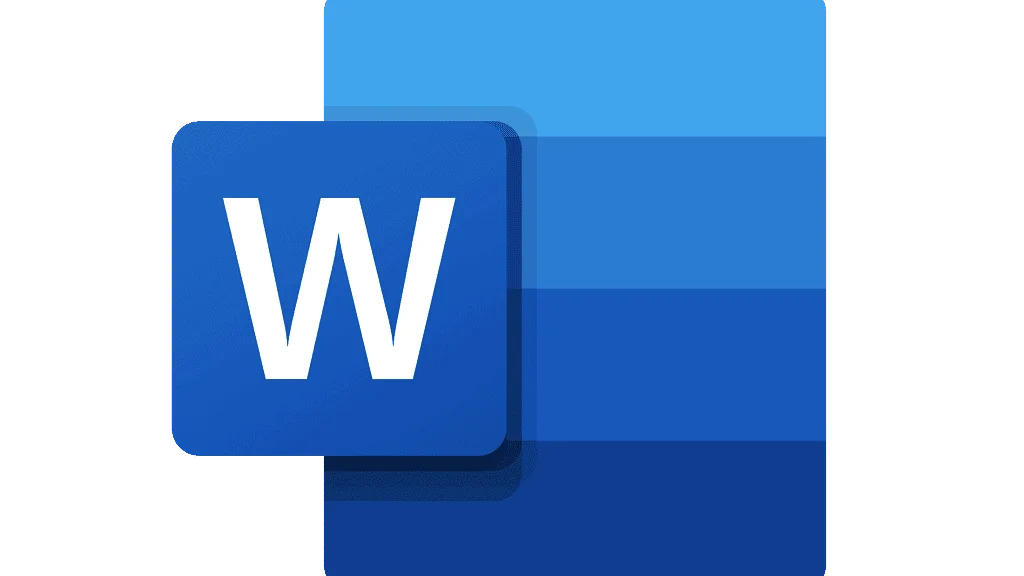
Hur använder du Läs högt med hjälp av kortkommandon?
Du kan enkelt styra talfunktionen med hjälp av följande tangentbordsgenvägar i Windows:
- CTRL + Alt + mellanslag: Startar högläsning
- CTRL + mellanslag: Läser upp eller pausar Högläsning: Spela upp eller pausa
- CTRL + vänsterpil: Hoppa till början av det aktuella stycket
- CTRL + Vänsterpil + Vänsterpil: Hoppa till början av föregående stycke
- CTRL + högerpil: Hoppa fram till början av följande stycke
- Alt + vänsterpil: Minska läshastigheten
- Alt + högerpil: Öka läshastigheten
Du kan också välja hela texten med CTRL + A och använda funktionen tala.
Vilka språk stöds av Microsoft Word Read Out Loud?
Det finns mer än 25 språk som du kan lyssna på med hjälp av Microsoft Word Read out Loud. Några av de språk som stöds är arabiska, kinesiska, engelska, grekiska, franska, spanska och turkiska.
Vad är Microsoft Word?
Microsoft Word är ett allmänt använt kommersiellt ordbehandlingsprogram som utvecklats av Microsoft.
Det är en del av produktivitetsprogrammet Microsoft Office, men kan också köpas som en fristående produkt.
Hur köper man Microsoft Word?
Om du föredrar det kan du köpa alla Microsoft Office-appar: Word, Excel, PowerPoint, OneDrive, OneNote och Outlook.
Du kan också köpa Word-appen. För att köpa Microsoft-appar:
- Gå till Microsoft Office-webbplatsen
- Välj ett av alternativen ”För arbete” eller ”För hemmet”.
- Bestäm vilket erbjudande som passar bäst för dig
- Klicka på ”Köp nu”
Du kan också prova erbjudandena gratis i en månad innan du betalar dem.
Om du bara vill köpa Microsoft Word:
- Gå till webbsidan för Microsoft Word
- Klicka på ”Köp nu”
- Slutför ditt köp
Hur använder man Microsoft Word?
Det är ganska enkelt att använda Microsoft Word, även om du inte är bekant med programmet.
1-Hur startar man ett dokument?
- När du skapar ett dokument i Word kan du välja att utgå från ett tomt dokument eller låta en mall göra mycket av arbetet åt dig.
- Det är ofta lättare att skapa ett nytt dokument med hjälp av en mall än att börja med en tom sida. Word-mallar är färdiga att användas med förinställda teman och stilar. Allt du behöver göra är att lägga till ditt innehåll.
- Varje gång du startar Word visas en lista över dina senast använda dokument i den vänstra kolumnen. Om det dokument du söker inte finns där klickar du på ”Open Other Documents” (Öppna andra dokument).
- Om du redan är i Word klickar du på ”Fil > Öppna” och bläddrar till filens plats.
2-Hur öppnar man ett dokument?
- Varje gång du startar Word visas en lista över dina senast använda dokument i den vänstra kolumnen. Om det dokument du söker inte finns där klickar du på ”Open Other Documents” (Öppna andra dokument).
- Om du redan är i Word klickar du på ”Fil > Öppna” och bläddrar till filens plats.
- När du öppnar ett dokument som skapats i tidigare versioner av Word visas Kompatibilitetsläge i dokumentfönstrets titellista. Du kan arbeta mer kompatibelt eller uppgradera dokumentet till Word 2016.
3-Hur sparar man ett dokument?
- Klicka på ”Spara som” på fliken Filer.
- Bläddra till den plats där du vill spara dokumentet.
- Klicka på ”Spara”.





 Dubai, Förenade Arabemiraten
Dubai, Förenade Arabemiraten 